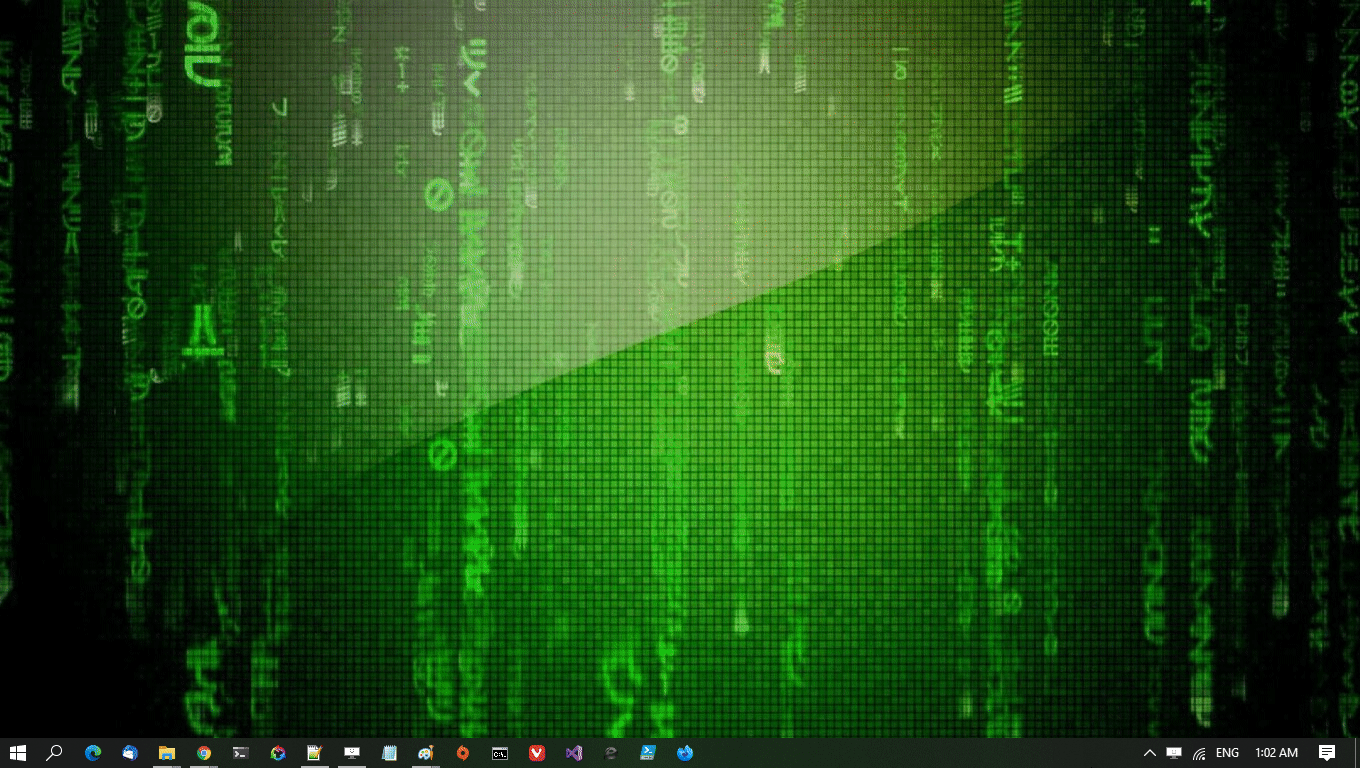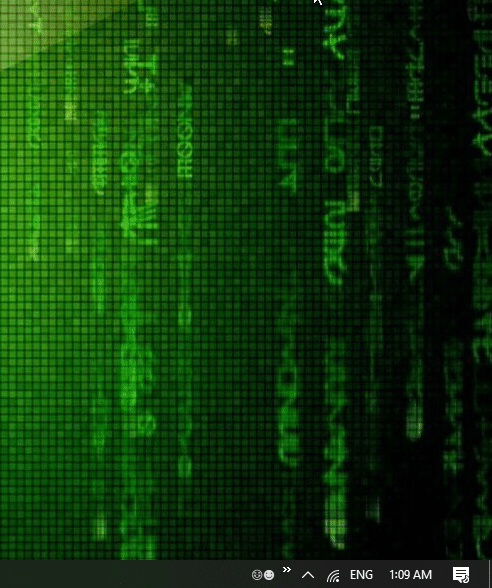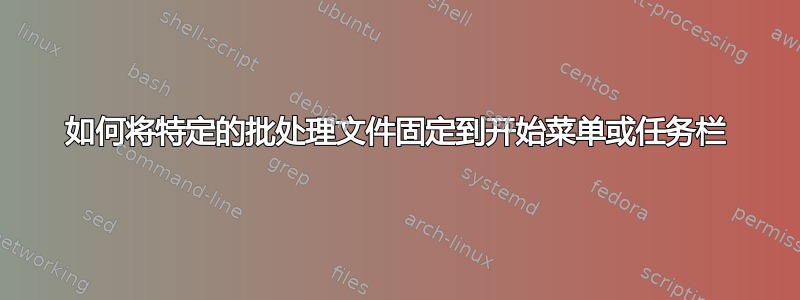
我有一个批处理文件,想要在 Windows 10 上轻松运行。
我试图将其固定到开始菜单或任务栏,或者至少在我从开始菜单搜索时让它出现。
我已经创建了批处理文件的快捷方式,但是当我右键单击它(或批处理文件)时,没有选项可以固定到任务或开始菜单。
有什么方法可以在 Windows 10 中做到这一点吗?
答案1
只需尝试创建一个文件夹(如果需要,还可以创建子文件夹,用于存放 ps1、sh、cmd、bat 等)。在此文件夹中,您可以放置所有脚本文件或它们的快捷方式(就像我所做的那样),然后将此文件夹添加到任务栏,如下面的 gif 所示:
这是我的文件夹,名为☺☻:
对于名称:Alt+1,Alt+2
示例任务栏布局文件夹:
%HomeProfile%\☺☻\
|-------\Pin_Bash\
| |-------: Your_Script_#1.sh
| |-------: Your_Script_#2.sh
| |-------: Your_Script_#3.sh
|
|-------\Pin_PS1\
| |-------: Your_Script_#1.ps1
| |-------: Your_Script_#2.ps1
| |-------: Your_Script_#3.ps1
|
|-------\Pin_Cmd\
|-------: Your_Script_#1.cmd
|-------: Your_Script_#2.bat
|-------: Your_Script_#3.bat您可以为脚本、播放器、浏览器、DevSofters、游戏等创建第二个菜单或子菜单...在根菜单中添加新文件夹/Task_Bar / Folder并轻松将它们作为自定义菜单导航:
答案2
您无法将脚本固定到任务栏,但如果您更改了快捷方式,则可以将其固定到任务栏。因此,请在某处创建该脚本的快捷方式。访问其属性,并通过在前面添加 将快捷方式更改为以下内容cmd.exe /c:
cmd.exe /c "C:\temp\myscript.cmd"
...它指的是你的脚本。
然后右键单击快捷方式,如果该快捷方式指向可执行文件,您现在可以将其固定到任务栏。请注意,它始终会生成一个新窗口,因此只要脚本运行,您就会有 2 个任务栏条目。
如果脚本的位置已被索引,它应该会在搜索时出现在开始菜单中。
答案3
如果快捷方式在桌面上,那么它将在“开始”菜单中可用。
您也可以手动将快捷方式复制到“开始”菜单文件夹中
C:\ProgramData\Microsoft\Windows\Start Menu\Programs。